怎么把平板调成电脑模式 Win10平板模式如何切换到电脑模式
更新时间:2024-03-05 09:48:17作者:xtliu
在使用Win10平板时,有时候我们希望将其调成电脑模式以获得更多的操作功能和体验,怎么将Win10平板模式切换到电脑模式呢?其实非常简单,只需要在设置中找到系统选项,然后点击显示下的多任务选项,最后将模式调整为桌面即可。这样就可以让平板变成类似电脑的操作界面,方便我们更加高效地进行各种操作和任务。
方法如下:
1.如图就是平板模式
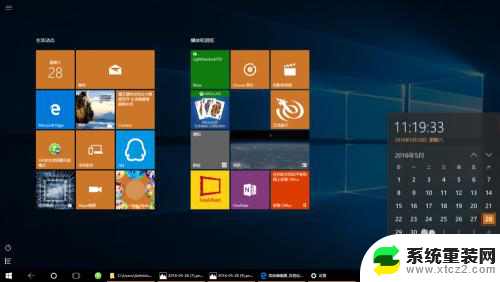
2.首先,找到开始菜单,然后找设置键
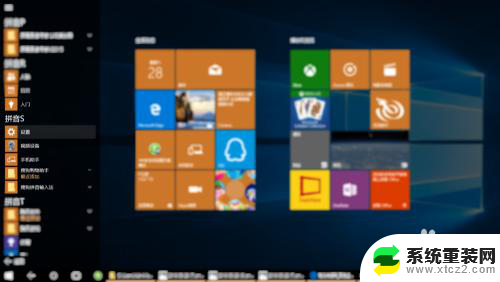
3.打开设置面板,找平板电脑模式,点击开
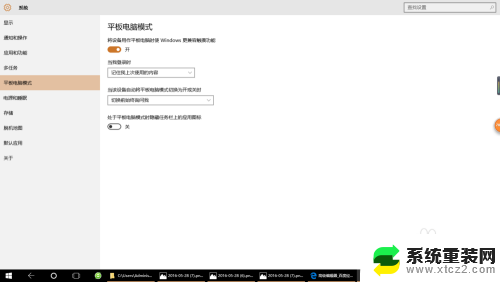
4.然后就恢复了,很简单吧。

5.另外,在电脑屏幕右下方有一个任务栏通知。
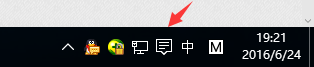
6.点开之后,会有提示。如下图,点击平板模式,便可以切换平板模式和电脑模式了。
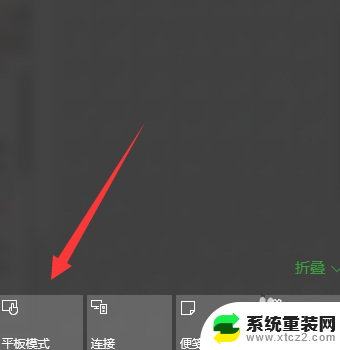
以上就是关于如何将平板调整为电脑模式的全部内容,如果有遇到相同情况的用户,可以按照小编的方法来解决。
怎么把平板调成电脑模式 Win10平板模式如何切换到电脑模式相关教程
- 华为平板如何变成电脑模式 Win10如何切换到平板模式
- 平板触屏怎么设置 win10平板模式触屏功能怎么开启
- 怎么关掉电脑的飞行模式 Win10飞行模式如何关闭
- 电脑桌面显示模式怎么设置 Win10切换桌面显示模式没有反应
- win10平板当电脑副屏 平板如何连接电脑作为扩展屏幕
- 电脑充电模式设置在哪里 Win10笔记本电脑如何设置省电模式
- dell台式机win10进入安全模式 win10安全模式进入指南
- 投影屏幕切换 Win10笔记本外接显示屏显示模式切换
- 显示器如何设置护眼模式 win10护眼模式设置方法
- 如何取消飞行模式设置 win10关闭飞行模式的详细教程
- 电脑屏幕好暗 win10系统屏幕亮度调节问题
- win10电脑熄灭屏幕时间设置 Win10系统怎样调整屏幕休眠时间
- win10怎么设置触摸滚轮 笔记本触摸板怎么设置滚动功能
- win10麦克风音量怎么调大 win10怎么调整麦克风音量大小
- 如何把桌面的图标隐藏 Windows10系统显示隐藏桌面图标的方法
- 电脑显存一般多大 如何在Win10系统中查看显卡显存大小
win10系统教程推荐
- 1 win10快捷方式怎么创建 在Win 10桌面上如何创建快捷方式
- 2 电脑开机密码输错了,电脑被锁定怎么办 Windows10系统密码输错被锁住了怎么恢复登录
- 3 电脑上面的字怎么调大小 WIN10电脑系统如何修改系统字体大小
- 4 电脑一直弹出广告怎么办 win10电脑弹广告怎么办
- 5 win10无法找到局域网电脑 Win10系统无法发现局域网内其他电脑解决方法
- 6 电脑怎么更改默认输入法 win10怎么设置中文输入法为默认
- 7 windows10激活免费 免费获取Win10专业版激活密钥
- 8 联想win10忘记密码无u盘 Windows10忘记开机密码怎么办
- 9 window密码咋改 win10开机密码修改教程
- 10 win10怎么强力删除文件 笔记本文件删除技巧